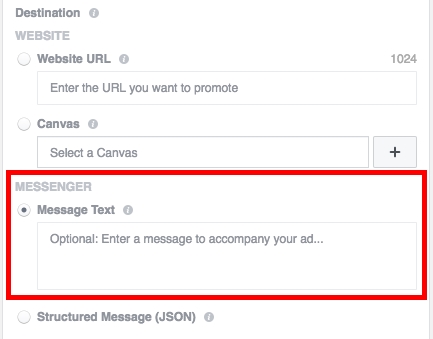Большасць сучасных вэб-камер здольна працаваць і без ўстаноўкі спецыялізаванага ПА, аднак для атрымання поўнай функцыянальнасці драйверы ўсё-ткі трэба ўсталяваць. Далей мы пазнаёмім вас з рашэннямі гэтай задачы для прылад ад вытворцы Defender.
Шукаем драйверы для вэб-камер Defender
Існуе чатыры спосабу загрузкі і ўстаноўкі ПА для разгляданых прылад, якія адрозніваюцца надзейнасцю. Пачнем з варыянту, які гарантуе ўдалы вынік.
Спосаб 1: Сайт Defender
Многія вытворцы перыферыйных прылад размяшчаюць на афіцыйных сайтах драйверы для выпускаецца абсталявання. Сапраўды гэтак жа паступаюць і Defender, таму на іх партале даступны раздзел загрузкі службовага ПА.
Вэб-рэсурс Defender
- Пасля поўнай загрузкі старонкі знайдзіце ў шапцы пункт "Драйверы" і клікніце па ім.
- Далей трэба перайсці ў раздзел прылад - для гэтага знайдзіце кнопку "Вэб-камеры" і націсніце яе.

Пацвердзіце выбар ва ўсплываючым меню. - Затым знайдзіце сярод прадстаўленых канкрэтна вашу вэб-камеру. Калі вы не ведаеце нумар мадэлі, арыентуйцеся па малюнках прылад.

Калі вы не знаходзіце патрэбны девайс, клікніце па спасылцы "Архіў" - магчыма, старонка камеры размешчана там.
Для працяг клікніце па малюнку ці найменні девайса. - На старонцы прылады знайдзіце пункт "Спампаваць" і націсніце на яго.
- На старонцы загрузкі націсніце на спасылку "Ўніверсальнае ПА для камер".
- Пачнецца загрузка заархіваванага утыліты кіравання драйверамі. Пераканайцеся, што на кампутары прысутнічаюць праграмы для працы з ZIP-архівамі.
Чытайце таксама: Бесплатные аналагі WinRAR
- Распакуйце выкананы файл з архіва і запусціце яго падвойным клікам мышы.
- У інтэрфейсе драйвераў можна кіраваць працай вэб-камеры, наладжваць захоп малюнка і гуку, і многае іншае.






Як бачым, нічога складанага ў дадзеным метадзе няма.
Спосаб 2: Іншыя рашэння
Яшчэ адным спосабам атрымання драйвераў для разгляданых прылад з'яўляюцца драйверпаки: прыкладання, якія здольныя выявіць адсутныя або састарэлыя драйверы для абсталявання і абнаўляць іх. Самыя папулярныя праграмы гэтай катэгорыі нашы аўтары разгледзелі ў асобным артыкуле.
Чытаць далей: Агляд папулярных драйверпаков
Вы маеце права выбраць любы з прадстаўленых у артыкуле прыкладанняў, але мы раім звярнуць увагу на DriverPack Solution як аптымальнае рашэнне па сукупнасці шэрагу характарыстык. Карыстацца гэтай праграмай проста, але ў выпадку ўзнікнення цяжкасцяў звярніцеся да наступнага кіраўніцтву.
Урок: Усталёўка драйвераў з дапамогай DriverPack Solution
Спосаб 3: Ідэнтыфікатар камеры
Вэб-камеры, як і любое іншае перыферыйнае прыладу, валодае унікальным ВД абсталявання. Гэты ідэнтыфікатар спатрэбіцца ў пошуку драйвераў: перайдзіце на старонку рэсурсу накшталт DevID або GetDrivers, увядзіце ID, а затым запампуйце адтуль неабходнае праграмнае забеспячэнне.

Падрабязнасці выкарыстання гэтага метаду апісаны ў асобным кіраўніцтве.
Урок: Выкарыстоўваем ВД для пошуку драйвераў
Спосаб 4: Сістэмнае сродак
Існуе таксама рашэнне, якое не патрабуе ўсталёўкі іншых праграм або выкарыстання інтэрнэт-сэрвісаў. Для гэтага рашэння трэба задзейнічаць "Дыспетчар прылад" Windows, адной з магчымасцяў якога з'яўляецца пошук, а таксама загрузка і ўстаноўка драйвераў да адлюстроўваецца абсталявання.
Такі метад шмат у чым прасцей ўсіх апісаных вышэй рашэнняў, але можа здацца складаным неспрактыкаваным карыстачам. Для гэтай катэгорыі мы падрыхтавалі падрабязную інструкцыю, даступную па спасылцы ніжэй.
Чытаць далей: Усталёўваны драйвер сістэмнымі сродкамі
Мы разгледзелі самыя эфектыўныя метады пошуку і ўстаноўкі драйвераў да вэб-камерах вытворчасці Defender.